Mayroong maraming mga pamamaraan upang mai-configure ang isang lokal na network upang maraming mga computer ang maaaring ma-access sa Internet o ilang mga mapagkukunan. Minsan hindi mo na kailangang bumili ng mamahaling mga aparato.
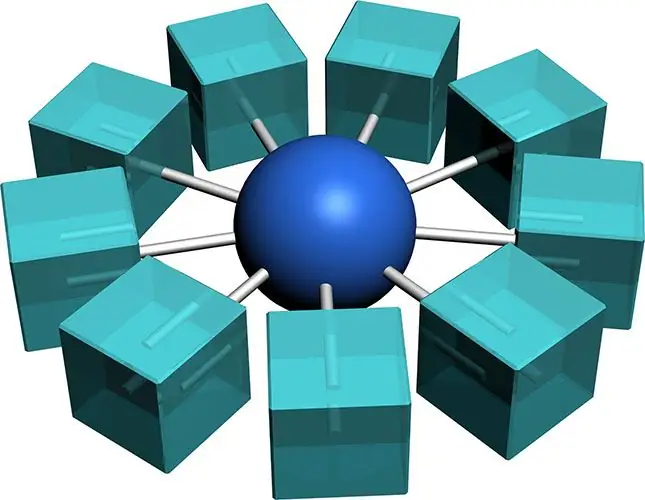
Kailangan
- - LAN card;
- - Kable.
Panuto
Hakbang 1
Una, piliin ang kagamitan na kikilos bilang isang router at server. Ito ay kanais-nais na ito ang pinakamakapangyarihang computer na mayroon ka sa iyong pagtatapon.
Hakbang 2
Ikonekta ang pangalawang NIC sa computer na ito. Kung gumagamit ka ng isang laptop, bumili ng isang USB AC adapter. Hindi ito masyadong maginhawa, samakatuwid inirerekumenda na gumamit ng isang desktop computer.
Hakbang 3
Ikonekta ang parehong mga computer o laptop kasama ang isang network cable. Buksan ang mga bagong setting ng koneksyon sa network sa host computer. Pumunta sa Mga Katangian ng TCP / IPv4. Isaaktibo ang item na "Gumamit ng sumusunod na IP address". Itakda ang halaga nito sa 123.123.123.1.
Hakbang 4
Lumikha ng isang koneksyon sa internet sa computer na ito. Marahil ay nai-configure mo na ito. Pumunta sa mga pag-aari ng koneksyon sa internet na ito. Buksan ang menu ng Access. Isaaktibo ang item na "Payagan ang iba pang mga computer sa network na gamitin ang koneksyon sa Internet ng computer na ito."
Hakbang 5
Pumunta sa mga setting ng pangalawang aparato. Buksan ang Network at Sharing Center. Mag-right click sa network adapter na konektado sa unang computer. Buksan ang mga katangian ng TCP / IPv4.
Hakbang 6
Ang mga halaga ng mga pagpipilian sa menu na ito ay direktang nakasalalay sa IP address ng host computer. Ipasok ang mga sumusunod na halaga:
- IP address - 123.123.123.2
- Subnet mask - 255.0.0.0
- Ang pangunahing gateway - 123.123.123.1
- Ang ginustong DNS server ay 123.123.123.1.
Sa kasong ito, ang unang computer ay kumikilos bilang isang proxy server para sa pangalawang PC.
Hakbang 7
Kung kailangan mong i-access ang mga mapagkukunan ng network mula sa isang pangalawang computer (halimbawa, kung ang unang PC ay konektado sa isang vpn network), pagkatapos ay i-configure ang nakabahaging pag-access hindi sa isang koneksyon sa Internet, ngunit sa lokal na network ng iyong provider.






